U盘启动笔记本电脑系统安装教程(一步步教你使用U盘安装笔记本电脑系统)
![]() 游客
2025-09-08 12:00
196
游客
2025-09-08 12:00
196
在安装或重装笔记本电脑系统时,使用U盘启动可以更方便、快捷地完成整个过程。本文将详细介绍如何使用U盘启动笔记本电脑系统的安装教程,让你轻松搞定系统安装。

一、选择适合的U盘
二、备份重要数据
三、下载系统镜像文件
四、格式化U盘
五、制作启动U盘
六、设置BIOS启动项
七、插入U盘重启电脑
八、进入BIOS设置界面
九、选择U盘启动
十、进入系统安装界面
十一、选择语言和时区
十二、接受许可协议并选择安装类型
十三、选择安装位置和分区
十四、开始系统安装
十五、完成系统安装及设置
1.选择适合的U盘:选择一个容量充足的U盘,推荐16GB以上的容量,确保能够容纳系统镜像文件。
2.备份重要数据:在制作启动U盘前,务必备份U盘中的重要数据,以免在制作过程中丢失。
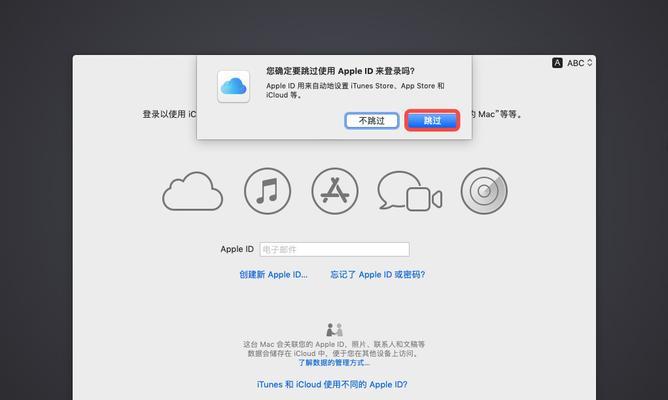
3.下载系统镜像文件:从官方网站下载最新的操作系统镜像文件,确保文件的完整性和可靠性。
4.格式化U盘:使用电脑自带的格式化工具,将U盘格式化为FAT32格式,以便能够被电脑识别并启动。
5.制作启动U盘:使用第三方工具如Rufus等制作启动U盘,选择下载好的系统镜像文件和正确的启动选项。

6.设置BIOS启动项:将U盘设为首选启动项,在电脑开机时按下特定按键进入BIOS设置界面进行调整。
7.插入U盘重启电脑:将制作好的启动U盘插入电脑,然后重启电脑使设置生效。
8.进入BIOS设置界面:按下对应的按键进入BIOS设置界面,常见的按键为F2、Delete或F12,具体视电脑品牌而定。
9.选择U盘启动:在BIOS设置界面中,找到启动选项,选择U盘作为首选启动项,并保存设置。
10.进入系统安装界面:重启电脑后,系统会自动从U盘启动,进入系统安装界面。
11.选择语言和时区:在系统安装界面中,选择你所需要的语言和时区,点击下一步。
12.接受许可协议并选择安装类型:阅读并接受操作系统的许可协议,并选择自定义或快速安装等安装类型。
13.选择安装位置和分区:选择安装操作系统的磁盘和分区,并进行必要的格式化和分区调整。
14.开始系统安装:确认安装设置后,点击开始安装按钮,系统将开始自动安装。
15.完成系统安装及设置:等待系统安装完毕,然后按照提示进行进一步的设置,包括网络连接、用户账号等信息。
使用U盘启动笔记本电脑系统安装过程简单明了,只需准备好适合的U盘、下载好系统镜像文件,制作启动U盘并设置BIOS启动项即可完成整个过程。这种方式不仅节省时间,还能够方便地进行系统的修复与安装。无论是初次安装还是重装系统,都可以轻松搞定。
转载请注明来自数码俱乐部,本文标题:《U盘启动笔记本电脑系统安装教程(一步步教你使用U盘安装笔记本电脑系统)》
标签:盘启动
- 最近发表
-
- 电脑文件右击出现错误的解决方法(如何修复电脑文件右击出现错误的问题)
- 电脑U盘启动错误的解决方法(遇到电脑U盘启动错误时怎么办?)
- 电脑错误信号00007b的原因和解决方法(深入了解电脑错误信号00007b,找到解决之道)
- 平板电脑更新错误的处理方法(解决平板电脑更新错误的有效技巧)
- 电脑重启显示磁盘读取错误怎么办?(解决电脑重启后磁盘读取错误的方法)
- 如何使用装系统教程软件轻松学习操作系统安装(从零基础到轻松掌握操作系统安装的秘诀)
- SM3267ABS教程(掌握SM3267ABS芯片的功能和应用,轻松实现数据存储和管理)
- 电脑开机错误必须重启的解决方法(快速排查和修复电脑开机错误,让电脑正常启动)
- 使用PE分区教程(通过简单的步骤,使用PE分区工具轻松新建分区)
- JSP网页的运行方式解析(深入探究JSP网页的实际运行过程)
- 标签列表

